Implémentation SAML Auth0
Cet article contient de l'aide spécifique à Auth0 pour configurer l'identifiant avec SSO via SAML 2.0. Pour obtenir de l'aide sur la configuration de l'identifiant avec SSO pour un autre IdP, reportez-vous à Configuration SAML 2.0.
La configuration implique de travailler simultanément dans l'application web Bitwarden et le portail Auth0. Au fur et à mesure que vous avancez, nous vous recommandons d'avoir les deux à portée de main et de compléter les étapes dans l'ordre où elles sont documentées.
tip
Already an SSO expert? Skip the instructions in this article and download screenshots of sample configurations to compare against your own.
Ouvrez SSO dans l'application web
Connectez-vous à l'application web Bitwarden et ouvrez la console Admin en utilisant le sélecteur de produit ():

Ouvrez l'écran Paramètres → Connexion unique de votre organisation :

Si vous ne l'avez pas déjà fait, créez un identifiant SSO unique pour votre organisation et sélectionnez SAML dans le menu déroulant Saisir. Gardez cet écran ouvert pour une référence facile.
Vous pouvez désactiver l'option Définir un ID d'entité SP unique à ce stade si vous le souhaitez. Ce faisant, cela supprimera votre ID d'organisation de la valeur de votre ID d'entité SP, cependant dans presque tous les cas, il est recommandé de laisser cette option activée.
tip
Il existe des options alternatives de décryptage des membres. Apprenez comment commencer à utiliser SSO avec des appareils de confiance ou Key Connector.
Créez une application Auth0
Dans le portail Auth0, utilisez le menu Applications pour créer une Application Web Régulière :
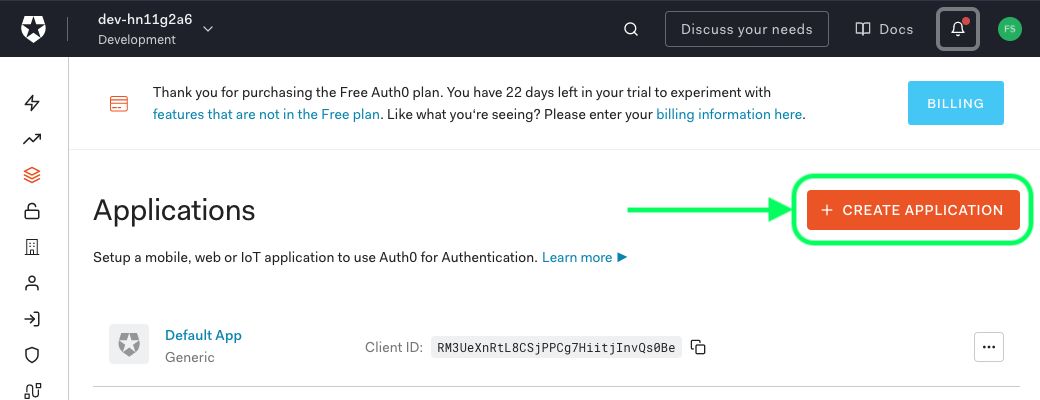
Cliquez sur l'onglet Paramètres et configurez les informations suivantes, dont certaines que vous devrez récupérer à partir de l'écran de connexion unique Bitwarden :
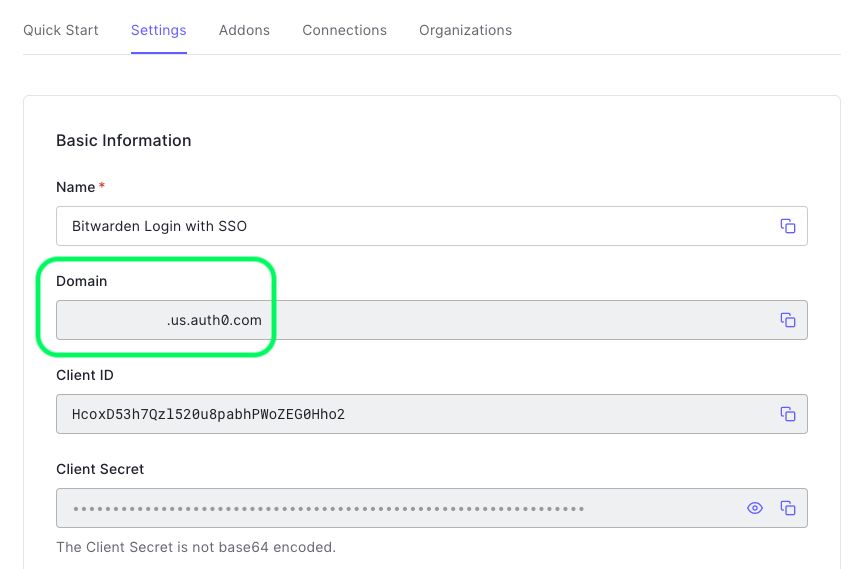
Paramètres Auth0 | Description |
|---|---|
Nom | Donnez à l'application un nom spécifique à Bitwarden. |
Domaine | Prenez note de cette valeur. Vous en aurez besoin lors d'une étape ultérieure. |
Type d'application | Sélectionnez Application Web Régulière. |
Méthode d'authentification du point de terminaison du jeton | Sélectionnez Post (HTTP Post), qui sera mappé à un attribut de Type de Liaison que vous allez configurer plus tard. |
URI d'identifiant de l'application | Définissez ce champ sur l'ID d'entité SP pré-généré. |
URLS de rappel autorisés | Définissez ce champ sur l'URL du Service de Consommation d'Assertion (ACS) pré-généré. |
Types de Subventions
Dans la section Paramètres Avancés → Types de Subventions, assurez-vous que les types de subventions suivants sont sélectionnés (ils peuvent être pré-sélectionnés):
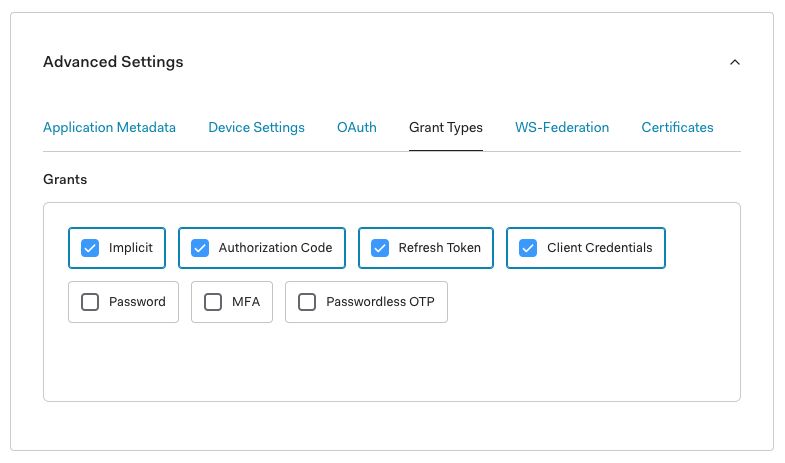
Certificats
Dans la section Paramètres Avancés → Certificats, copiez ou téléchargez votre certificat de signature. Vous n'aurez pas besoin de faire quoi que ce soit avec pour l'instant, mais vous devrez vous y référer plus tard.
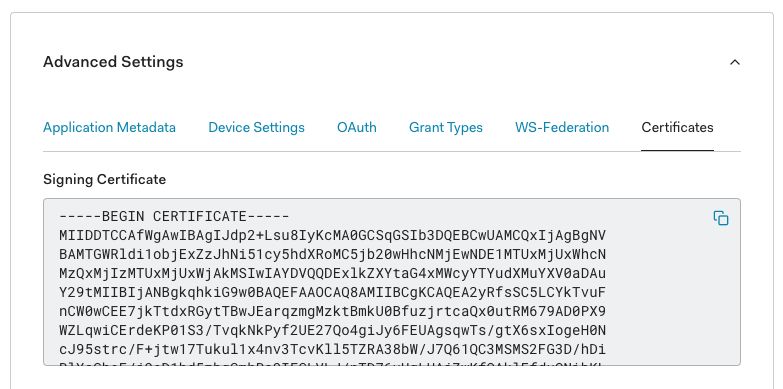
Points finaux
Vous n'avez pas besoin d'éditer quoi que ce soit dans la section Paramètres Avancés → Points de terminaison, mais vous aurez besoin des points de terminaison SAML pour référence ultérieure.
tip
In smaller windows, the Endpoints tab can disappear behind the edge of the browser. If you're having trouble finding it, click the Certificates tab and hit the Right Arrow key (→).
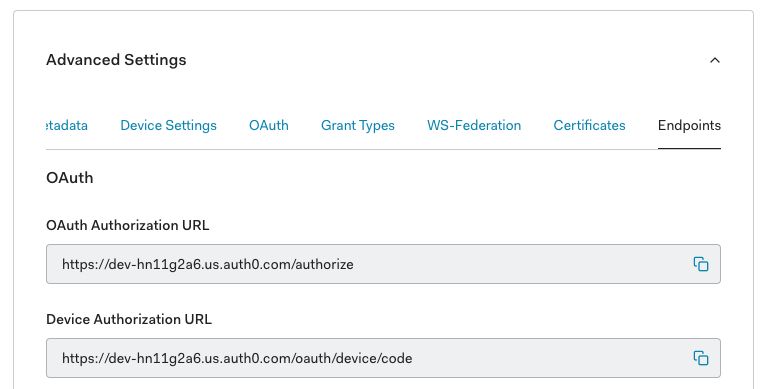
Configurer les règles Auth0
Créez des règles pour personnaliser le comportement de la réponse SAML de votre application. Bien qu'Auth0 offre un certain nombre d'options, cette section se concentrera uniquement sur celles qui correspondent spécifiquement aux options de Bitwarden. Pour créer un ensemble de règles de configuration SAML personnalisé, utilisez le menu Pipeline d'Authentification → Règles pour Créer des Règles :
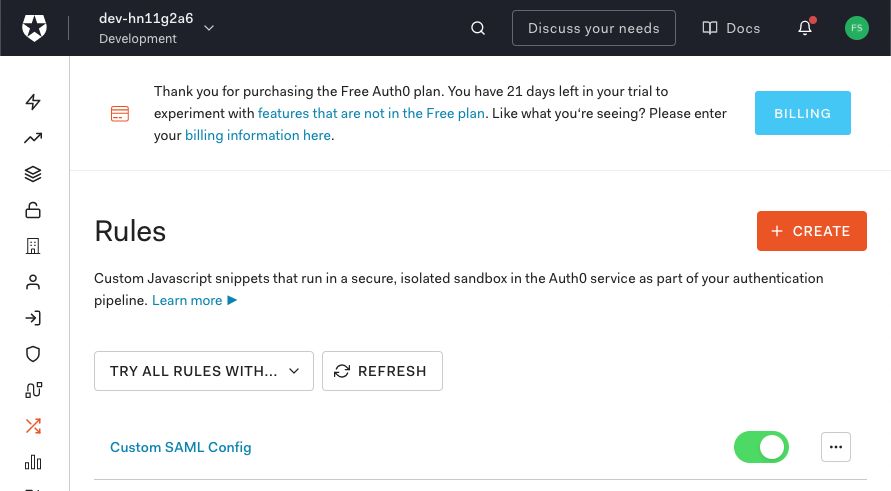
Vous pouvez configurer l'un des éléments suivants :
Clé | Description |
|---|---|
| Algorithme que Auth0 utilisera pour signer l'assertion ou la réponse SAML. Par défaut, |
| Algorithme utilisé pour calculer le condensé de l'assertion ou de la réponse SAML. Par défaut, |
| Par défaut, Auth0 ne signera que l'assertion SAML. Définissez ceci sur |
| Par défaut, |
Mettez en œuvre ces règles à l'aide d'un Script comme celui ci-dessous. Pour obtenir de l'aide, référez-vous à la Documentation d'Auth0.
Bashfunction (user, context, callback) {
context.samlConfiguration.signatureAlgorithm = "rsa-sha256";
context.samlConfiguration.digestAlgorithm = "sha256";
context.samlConfiguration.signResponse = "true";
context.samlConfiguration.nameIdentifierFormat = "urn:oasis:names:tc:SAML:1.1:nameid-format:emailAddress"
context.samlConfiguration.binding = "urn:oasis:names:tc:SAML:2.0:bindings:HTTP-Redirect";
callback(null, user, context);
}Retour à l'application web
À ce stade, vous avez configuré tout ce dont vous avez besoin dans le contexte du portail Auth0. Retournez à l'application web Bitwarden pour terminer la configuration.
L'écran de connexion unique sépare la configuration en deux sections :
La configuration du fournisseur de services SAML déterminera le format des requêtes SAML.
La configuration du fournisseur d'Identité SAML déterminera le format à attendre pour les réponses SAML.
Configuration du fournisseur de services
À moins que vous n'ayez configuré des règles personnalisées, la configuration de votre fournisseur de services sera déjà terminée. Si vous avez configuré des règles personnalisées ou souhaitez apporter d'autres modifications à votre mise en œuvre, éditez les champs pertinents :
Champ | Description |
|---|---|
Format de l'identifiant de nom | Format NameID à spécifier dans la demande SAML ( |
Algorithme de Signature Sortant | Algorithme utilisé pour signer les requêtes SAML, par défaut |
Comportement de signature | Si/quand les demandes SAML de Bitwarden seront signées. Par défaut, Auth0 n'exigera pas que les requêtes soient signées. |
Algorithme de Signature Minimum Entrant | L'algorithme de signature minimum que Bitwarden acceptera dans les réponses SAML. Par défaut, Auth0 signera avec |
Voulez-vous des affirmations signées | Que Bitwarden souhaite des assertions SAML signées. Par défaut, Auth0 signera les assertions SAML, alors cochez cette case à moins que vous n'ayez configuré une règle de signature personnalisée. |
Valider les Certificats | Cochez cette case lorsque vous utilisez des certificats fiables et valides de votre IdP via une CA de confiance. Les certificats auto-signés peuvent échouer à moins que des chaînes de confiance appropriées ne soient configurées dans l'image Docker de Bitwarden Identifiant avec SSO. |
Lorsque vous avez terminé avec la configuration du fournisseur de services, Enregistrez votre travail.
Configuration du fournisseur d'Identité
La configuration du fournisseur d'Identité nécessitera souvent que vous vous référiez au Portail Auth0 pour récupérer les valeurs de l'application :
Champ | Description |
|---|---|
ID de l'entité | Entrez la valeur du Domaine de votre application Auth0 (voir ici), précédée de |
Type de Reliure | Sélectionnez HTTP POST pour correspondre à la valeur de la Méthode d'Authentification de l'Endpoint du Jeton spécifiée dans votre application Auth0. |
URL du service de connexion unique | Entrez l'URL du protocole SAML (voir Points de terminaison) de votre application Auth0. Par exemple, |
URL du service de déconnexion unique | L'identification avec SSO ne prend actuellement pas en charge SLO. Cette option est prévue pour un développement futur, cependant vous pouvez la pré-configurer si vous le souhaitez. |
Certificat Public X509 | Collez le certificat de signature récupéré, en supprimant
et
|
Algorithme de Signature Sortant | Par défaut, Auth0 signera avec |
Désactiver les demandes de déconnexion sortantes | La connexion avec SSO ne prend actuellement pas en charge SLO. Cette option est prévue pour un développement futur. |
Voulez-vous que les demandes d'authentification soient signées | Que Auth0 s'attend à ce que les demandes SAML soient signées. |
note
Lors de la complétion du certificat X509, prenez note de la date d'expiration. Les certificats devront être renouvelés afin d'éviter toute interruption de service pour les utilisateurs finaux de SSO. Si un certificat a expiré, les comptes Admin et Propriétaire pourront toujours se connecter avec l'adresse de courriel et le mot de passe principal.
Lorsque vous avez terminé avec la configuration du fournisseur d'identité, Enregistrez votre travail.
tip
Vous pouvez exiger que les utilisateurs se connectent avec SSO en activant la politique d'authentification à connexion unique. Veuillez noter que cela nécessitera également l'activation de la politique de sécurité de l'organisation unique. En savoir plus.
Testez la configuration
Une fois votre configuration terminée, testez-la en vous rendant sur https://vault.bitwarden.com, en entrant votre adresse de courriel, en sélectionnant Continuer, et en sélectionnant le bouton Connexion unique d'Entreprise :

Entrez l'identifiant de l'organisation configuré et sélectionnez Se connecter. Si votre mise en œuvre est correctement configurée, vous serez redirigé vers l'écran d'identifiant Auth0 :
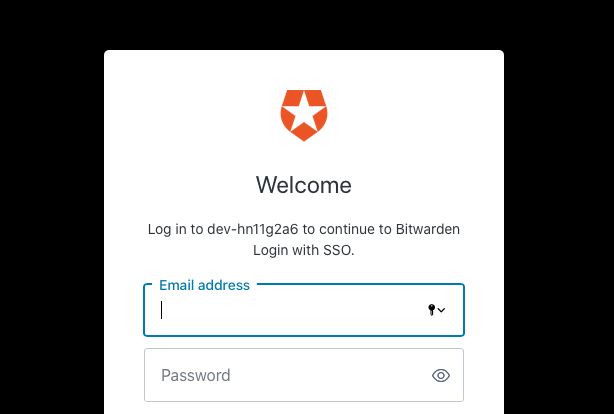
Après vous être authentifié avec vos identifiants Auth0, entrez votre mot de passe principal Bitwarden pour déchiffrer votre coffre !
note
Bitwarden ne prend pas en charge les réponses non sollicitées, donc l'initiation de l'identifiant à partir de votre IdP entraînera une erreur. Le flux d'identifiant SSO doit être initié à partir de Bitwarden.